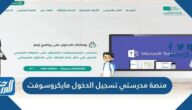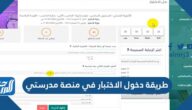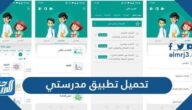طريقة إثبات حضور الطلاب عبر منصة مدرستي 1447

جدول المحتويات
يبحث البعض عن طريقة إثبات حضور الطلاب عبر منصة مدرستي 1447 كونها إحدى الأمور المهمّة في مراحل الدّراسة التي تعتمد أنظمة التعليم الإلكتروني التي تتم عن بعد، حيث يتم احتساب الغياب والحضور للطالب ضمن سجّلات خاصّة ليتم بناءً عليه زيادة أو حسم درجات عن تلك الخطوة، وقد كشفت منصّة مدرستي عن اعتمادها نظام جديد يقوم على تقييم الطّالب استنادًا على حضوره ومشاركته ضمن الحصّة الإلكترونيّة، ويساعدنا موقع المرجع بمعرفة كيفية إثبات حضور الحصص في منصة مدرستي وكل ما يتعلّق بمنصة مدرستي وطرق إثبات حضور الطالب عبر مدرستي للعام 1447هــ.
منصة مدرستي للتعليم الإلكتروني
منصة مدرستي إحدى أشهر منصّات التّعليم عن بعد التي تتبع لوزارة التّعليم في المملكة العربيّة السعوديّة بشكل مباشر، وقد لعبت منصة مدستي الدّور الأكبر في إنقاذ مراحل التعليم الابتدائية في السّنوات السّابقة التي تزامنت مع الإجراءات الاحترازية للتصدّي لفايروس كورونا، فقد أتاح القائمون على منصة مدرستي جملة واسعة من الخدمات الإلكترونيّة التي تستهدف كل من ثلاثي التّعليم (الطّالب، وولي الأمر، والمعلّم).
وقد أعلنت منصّة مدرستي عن اعتماد نظام حديث يقوم على قياس وتقييم أداء الطّالب بالاستناد على حضوره وتفاعله أثناء الحصّة الدراسيّة التي تتم بطريقة إلكترونيّة عبر موقع المنصّة، وقد تمّ اعتبار معيار الحضور والغياب على أنّه أحد المعايير التي يُعاقب الطّالب فيها في الغياب ويُكافئ في حالات الحضور والالتزام، وذلك تشجيعًا للتنافس الإيجابي في متابعة الدّروس.
طريقة تسجيل الطلاب الجدد في منصة مدرستي 1447
يفترض على الطّلاب ضمن مراحل الدّراسة عن بعد التي أعلنت عنها وزارة التعليم للعام 1447هــ أن يقوموا على تسجيل حسابات شخصيّة في منصة مدرستي وفق الخطوات الآتية: [1]
- الدخول إلى خدمة إثبات حضور الطالب في مدرستي “من هنا“.
- النقر على الرابط المدرج.
- النّقر على خانة (تسجيل جديد) حيث توجد في الجزء العلويّ للموقع.
- كتابة رقم الهويّة الوطني للطالب أو رقم الإقامة في حال كان وافدًا، ضمن الخانات الخاصّة بها.
- تسجيل رقم هاتف الجوّال، ثمّ نقوم بالضّغط على (التحقق) الذي يطلبه الموقع.
- الضّغط على خدمة (التحقّق) وانتظار إرسال الرمز على رقم المحمول عبر رسائل SMS.
- كتابة كورد التفعيل الذي تمّ استقباله عبر رسائل الجوال، ثمّ الضّغط على (تحقّق) مرّة أخرى.
- تأكيد حساب الدخول، ويتم ذلك بعد أن نقوم بالتحقّق من البيانات الأساسية، ثمّ الضّغط على زرّ (دخول).
- اختيار خدمة (الدخول بحساب مايكروسوفت) ويشمل هذا الحساب تسجيل الطّالب والمعلّم.
- تحديث كلمة مرور موقع المنصّة، التزامًا بإجراءات الحساب الرسميّة التي يطلبها.
- إدخال كلمة مرور جديدة، على أن تكون كلمة قويّة وجديدة، ثمّ نقوم على تأكيدها.
- الضّغط على خيار (تسجيل الدخول) الى الحساب.
- نقوم على تأمين الحساب ثمّ نقوم بالضّغط على خيار (التالي).
- إدخال رقم المحمول الخاص بولي الأمر أو الطالب وانتظار الرمز الخاص بعمليّة التحقيق، ثمّ نقوم بتأمين الحساب بعد استلام الكود.
- الاطلاع على صفحة الطالب في منصة مدرستي، بعد الانتهاء من التّسجيل.
اقرأ أيضًا: طريقة تسجيل طالب جديد في منصة مدرستي 1447
تقارير الحضور والغياب في منصة مدرستي 1447
أعلنت منصة مدرستي عن اعتمادها لأحدث أنظمة الكشف عن الحضور والغياب لكافّة طلّاب المراحل التعليميّة التي تعمل وفق أنظمة التعليم عن بعد، بالتّزامن مع إعلان وزارة التعليم السّعوديّة عن استمرار التّعليم الإلكتروني لمجموعة فئات طلّابيّة، حيث يتوجّب عليهم تثبيت حضورهم اليومي والالتزام بفقرات ودروس المنهاج الذي يتم تقسيمه عبر معلّمي منصّة مدرستي بما يتوافق مع فصول العام الدّراسي الجديد، ويتم الاستناد على معيار حضور الطالب أو غيابه في قياس مدى تحصيل واهتمام الطالب، فيتم زيادة الدرجات على الحضور والخصم من الدرجات على الغياب، وقد أتاحت المنصّة المساحة الكافية للمعلّم ليقوم على طباعة الكشف الخاص بسجلّات الحضور والغياب وتوثيق خطّة دوام الطّالب الفصليّة او السنويّة لمختلف مقرّرات العام الجاري.
اقرأ أيضًا: اعداد منصة مدرستي
رابط منصة مدرستي التعليمية schools.madrasati.sa
تحرص منصة مدرستي على تحديث باقة الخدمات الصّادرة عنها لتأمين كافّة معايير نجاح العمليّة التعليميّة، وقد أولت حضور الطالب لدروسه اليومية أهميّة قصوى نظرًا للدور الإيجابي الذي يلعبه الحضور اليومي في زيادة قدرات الطالب ومدى تحصيله، ويمكن لكافّة الطّلاب الدّخول إلى موقع منصة مدرستي عبر الرابط saudiplatform.com والضغط على الرابط المدرج، وتسجيل الحضور اليومي لضمان النجاح والتفوّق.
إنّ طريقة إثبات حضور الطلاب عبر منصة مدرستي 1447 تتم إلكترونيًا وتضمن للمعلّم وولي الأمر حضور الطالب لدروسه كي يتم توثيق ذلك، حيث قمنا على شرح طريقة حضور الطالب وطريقة الحصول على تقارير الغياب والحضور، لنختم أخيرًا مع رابط منصة مدرستي لحضور الدروس 1447هــ.
المراجع
- saudiplatform.com , إثبات حضور الطالب في مدرستي , 10/04/2025